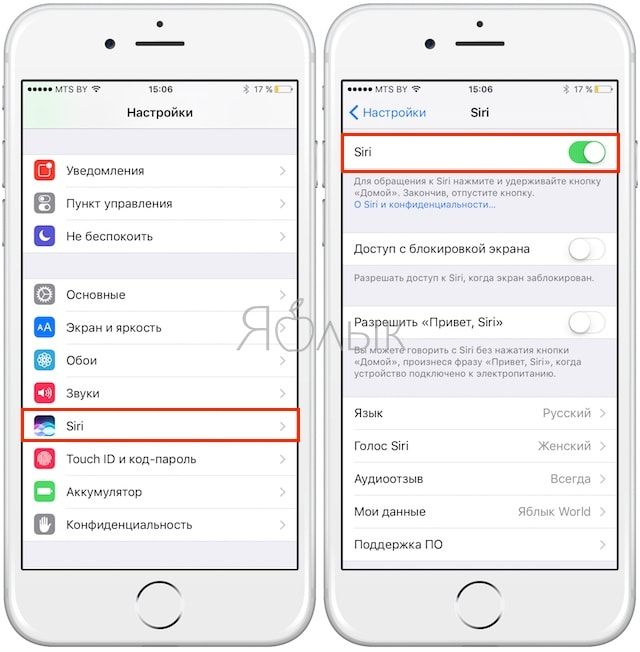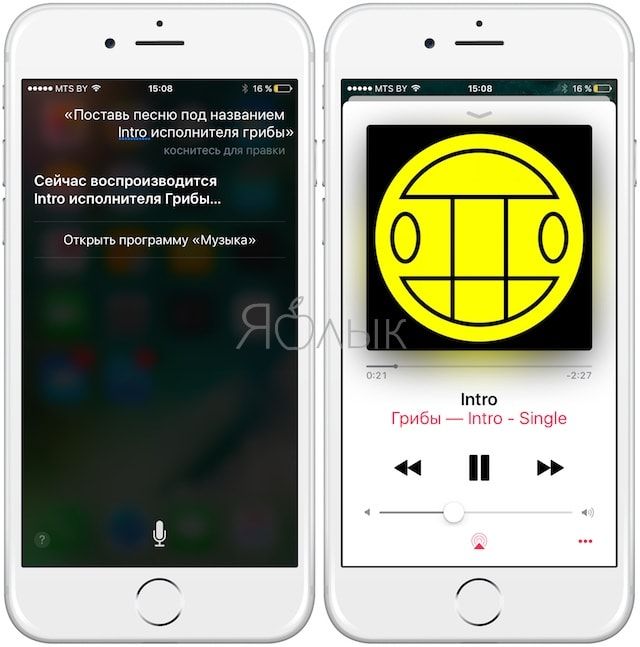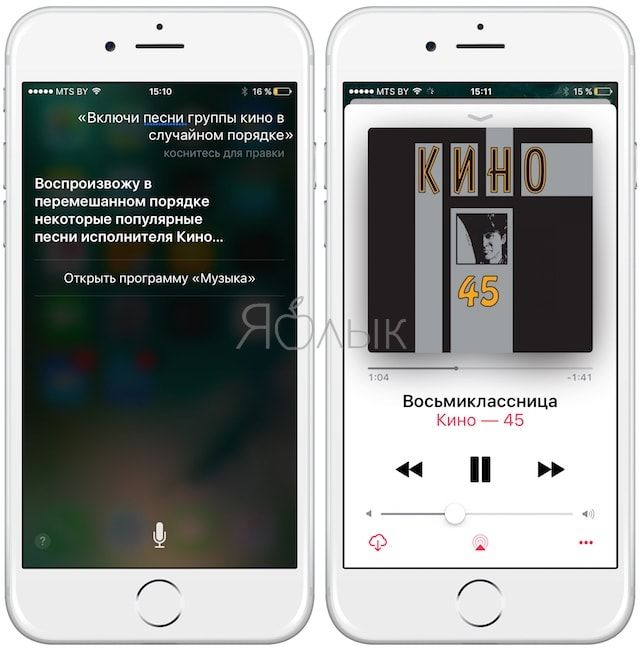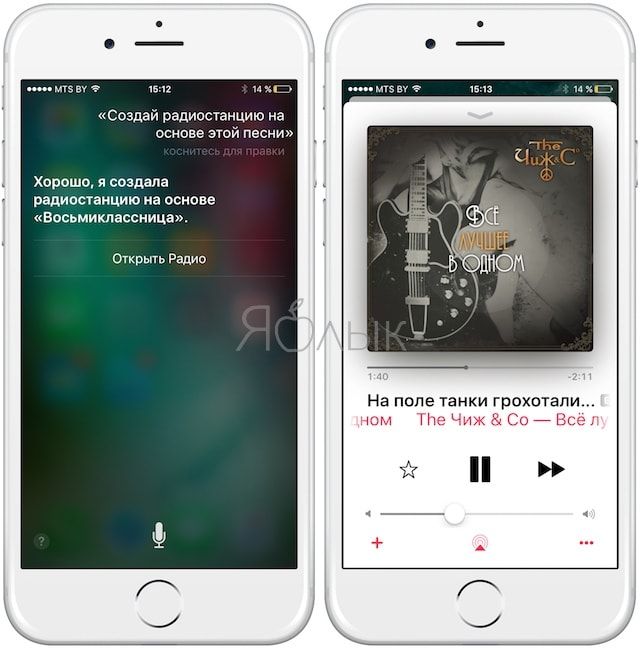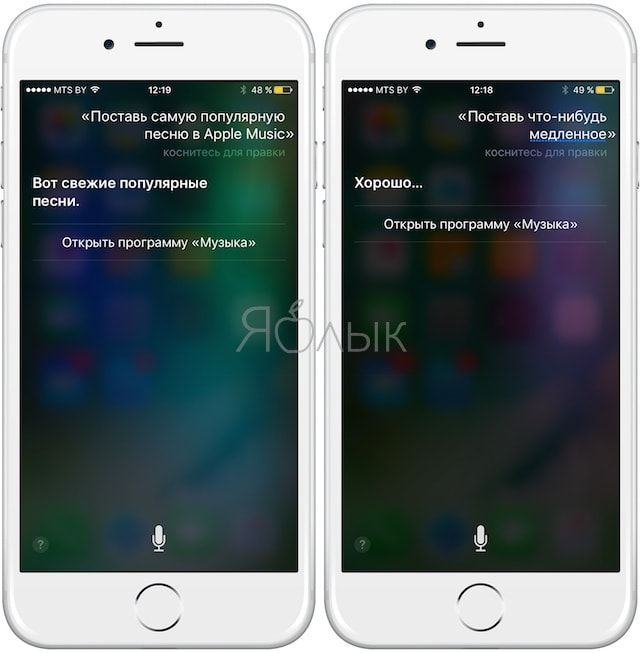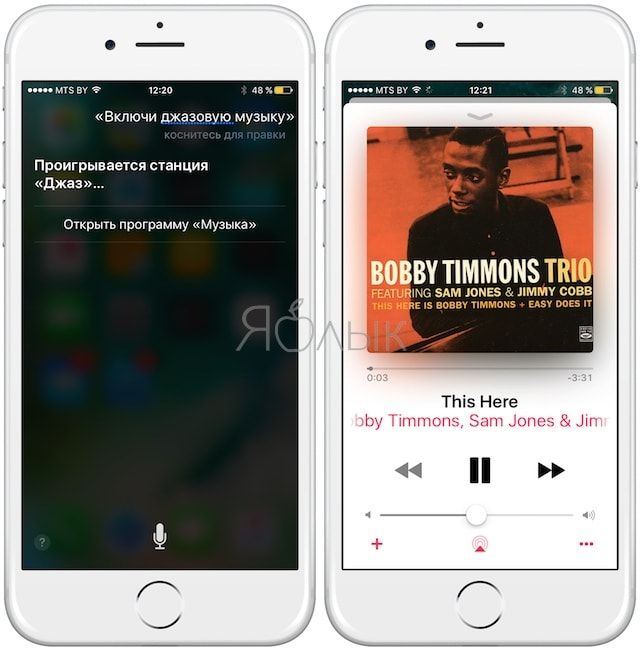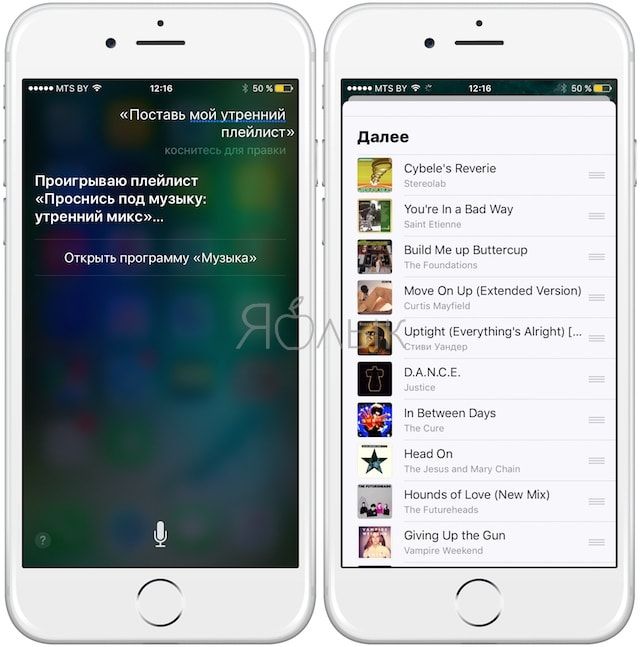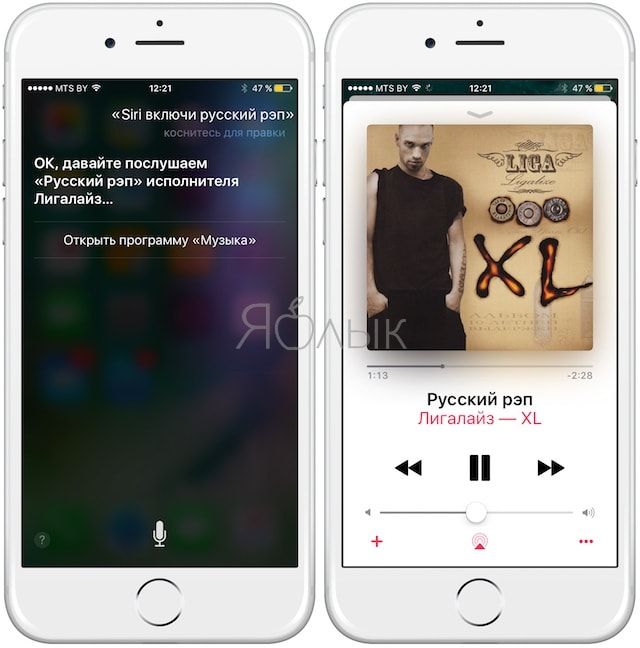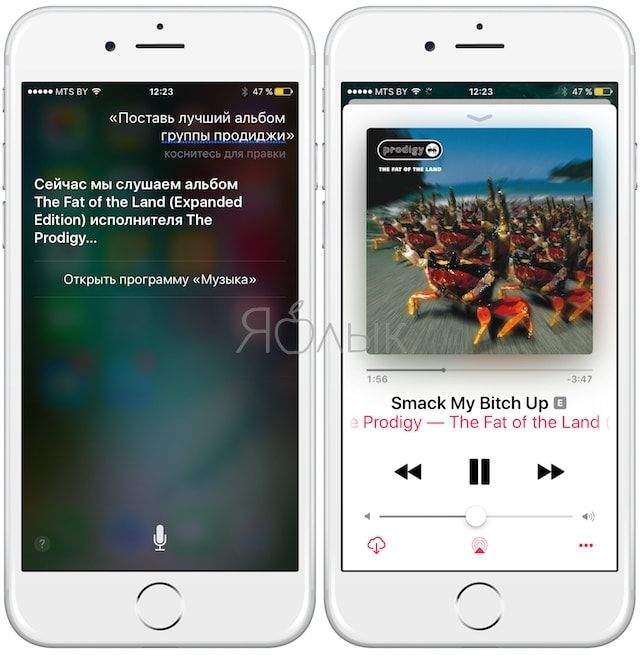Как все мы знаем, с помощью виртуального ассистента Siri можно выполнять множество действий на устройствах под управлением iOS и Mac. Помимо всего прочего электронный помощник способен упростить задачу поиска и воспроизведения музыки на гаджете.
Подписаться на Яблык в Telegram — только полезные инструкции для пользователей iPhone, iPad и Mac t.me/yablykworld.
Управление приложением Музыка (Apple Music) при помощи команд Siri:
Для начала необходимо убедиться, что опция Siri включена в Настройках. После этого нажимаем и удерживаем кнопку «Домой», пока не появится диалоговое окно;
Если нам надо включить какую-то песню, альбом или радиостанцию, то мы произносим слово «Включи» и называем исполнителя, трек, пластинку или станцию, которая нас интересует. Если Siri не реагирует на команду, можно уточнить, например, так: «Поставь песню под названием <название> исполнителя <наименование>»;
Если хочется послушать треки отдельного исполнителя в произвольном порядке, то даем команду виртуальному секретарю: «Включи песни <имя артиста или наименование пластинки> в случайном порядке»;
ПО ТЕМЕ: Как скачать музыку из Вконтакте на компьютер Mac и Windows.
Когда понадобится найти похожую композицию, то можно попросить об этом Siri: «Играй еще песни как эта» или «Создай радиостанцию на основе этой песни»;
На сервисе Apple Music также можно воспроизводить музыку с помощью виртуального помощника. Для этого необходимо дать такую команду: «Включи песню <название>» или «Включи <имя исполнителя или название группы>» или в соответствии с топ-листами: «Включи лучшую песню за 2016 год»;
Выбрать можно и композиции по настроению. Например, так: «Включи джазовую музыку» или «Поставь что-нибудь медленное»;
Можно также просить ставить музыку, руководствуясь прошлыми запросами. Например: «Включи рекомендованную музыку» или «Порекомендуй музыку, которая мне понравится», или «Поставь альбом группы <название>, который мне нравится», или «Поставь мой утренний плейлист»;
ПО ТЕМЕ: Как объяснить Siri, кто является Вашим другом, братом, женой, детьми и т.д.
Для получения дополнительных сведений о записи можно задать соответствующие вопросы: «Кто поет в песне <название>?» или «В каком году была выпущена эта песня?»;
Если имеется подписка на Apple Music, то можно добавлять оттуда музыку в свою медиатеку с помощью элементарных команд: «Добавь это в мою коллекцию» и т.п;
Если Siri ошибается в выборе трека, то можно поправить программу так: «Нет, включи песню <название>» или «Нет, версию <имя исполнителя>».
Смотрите также: